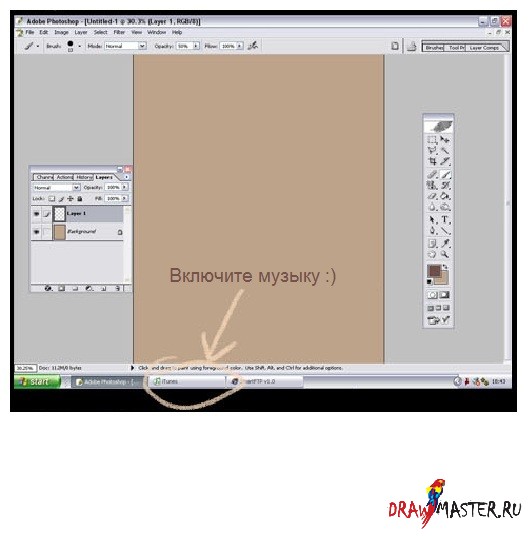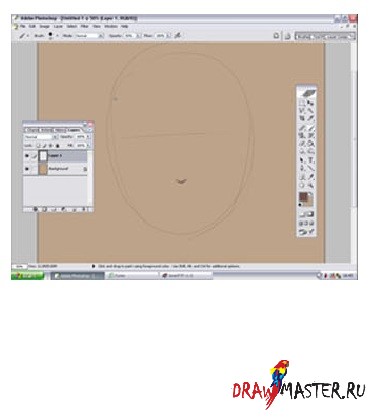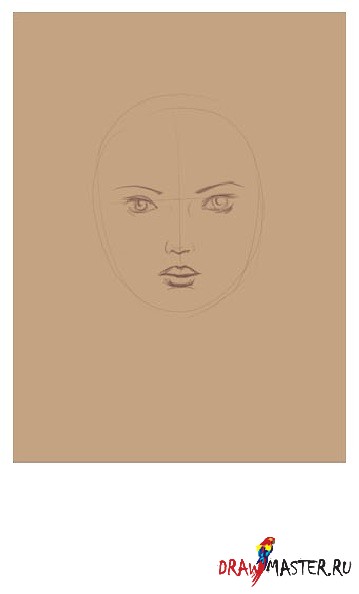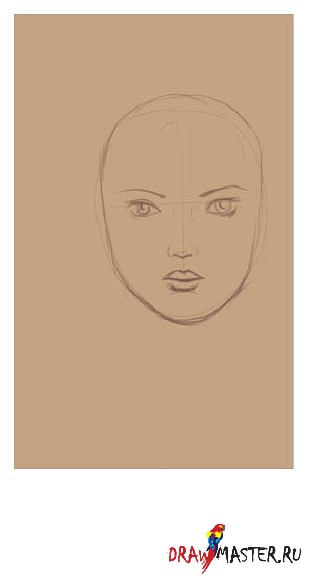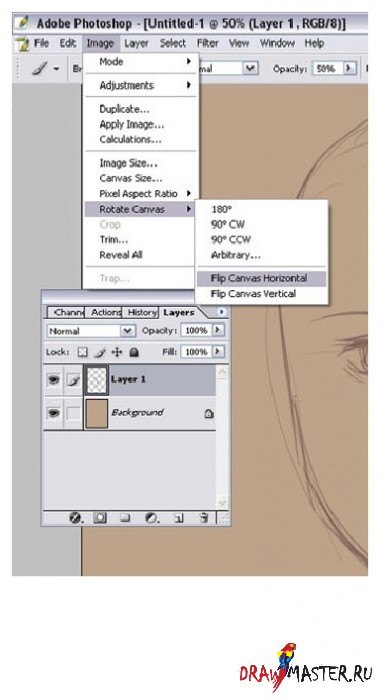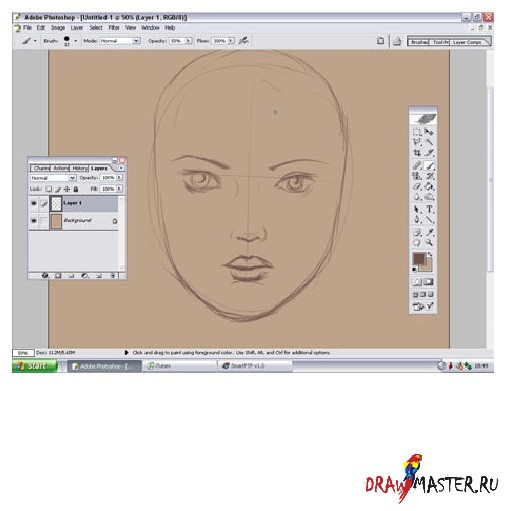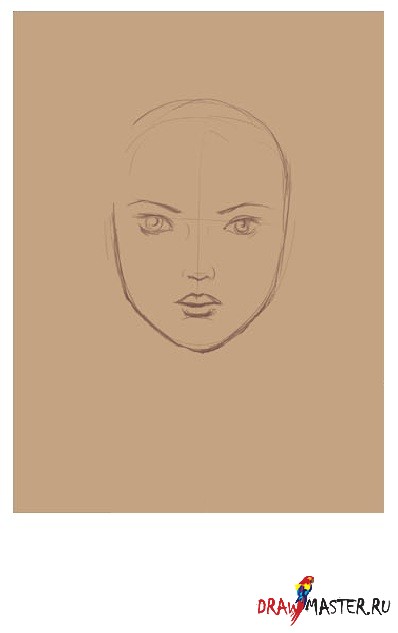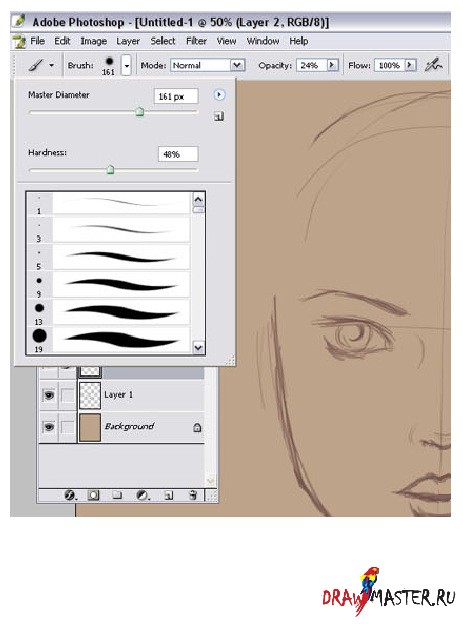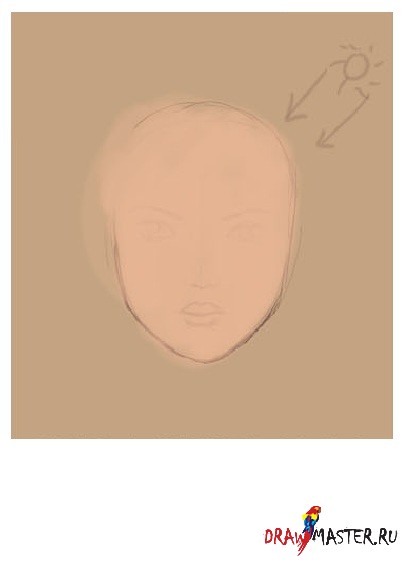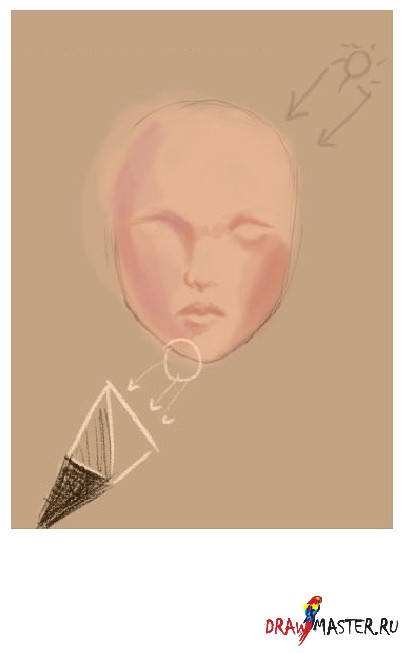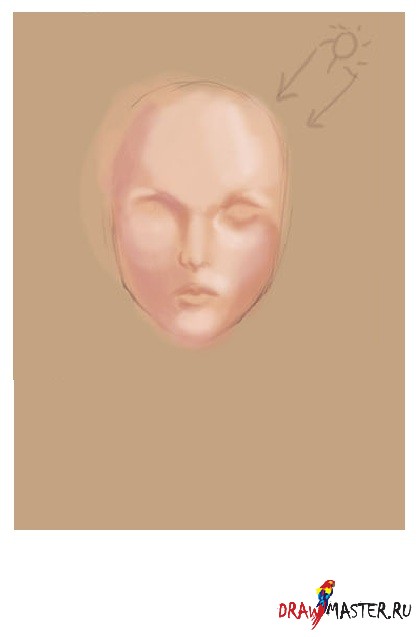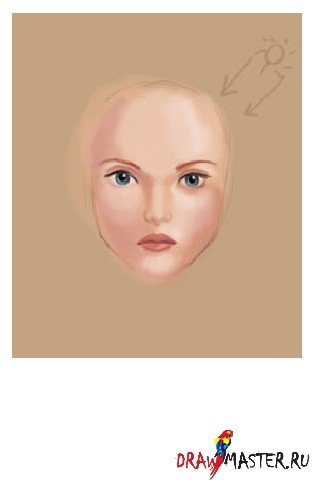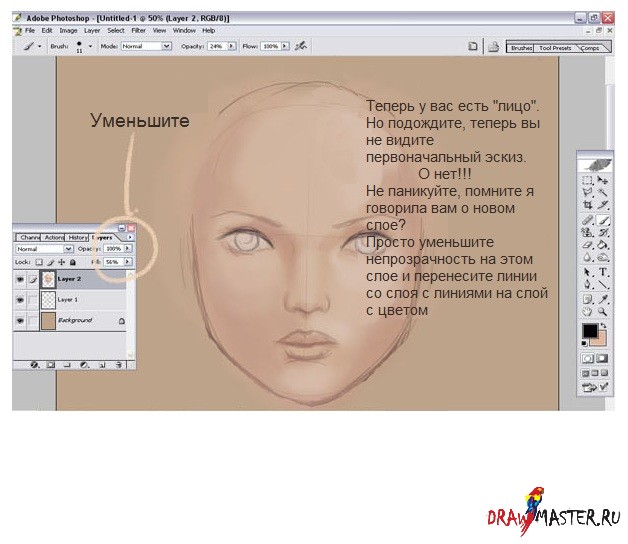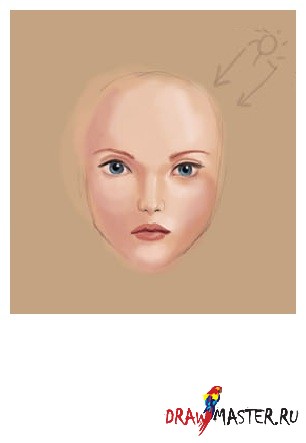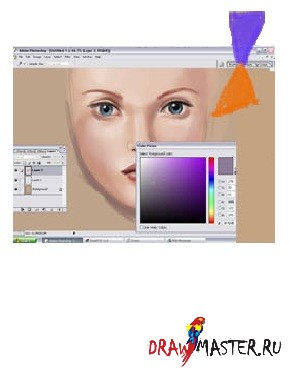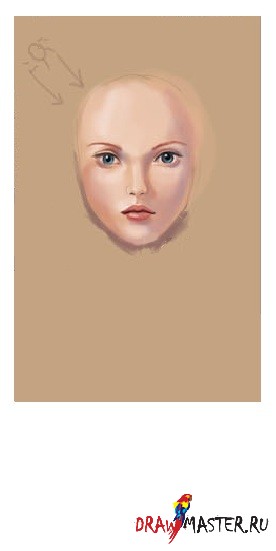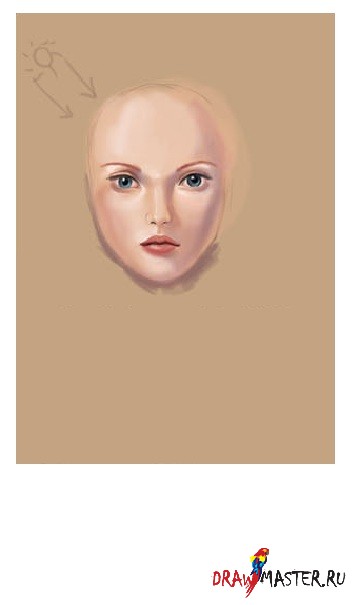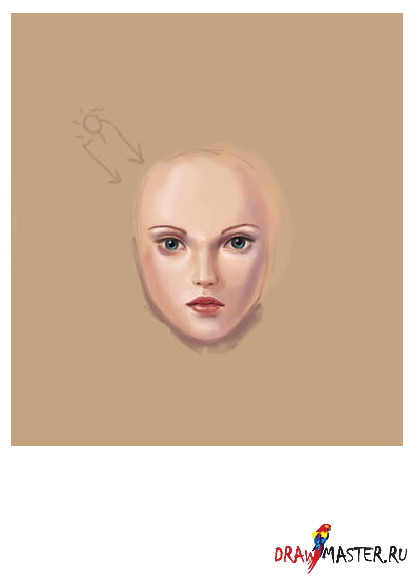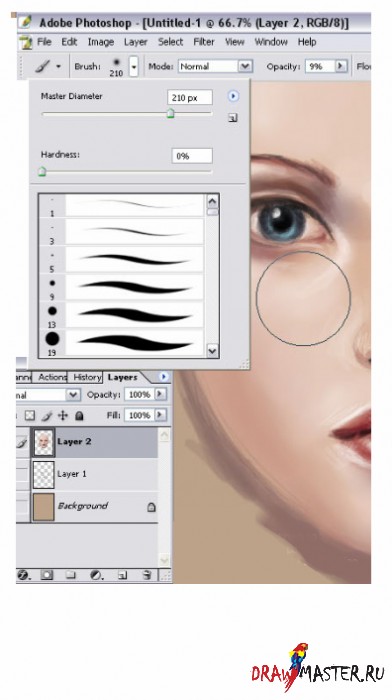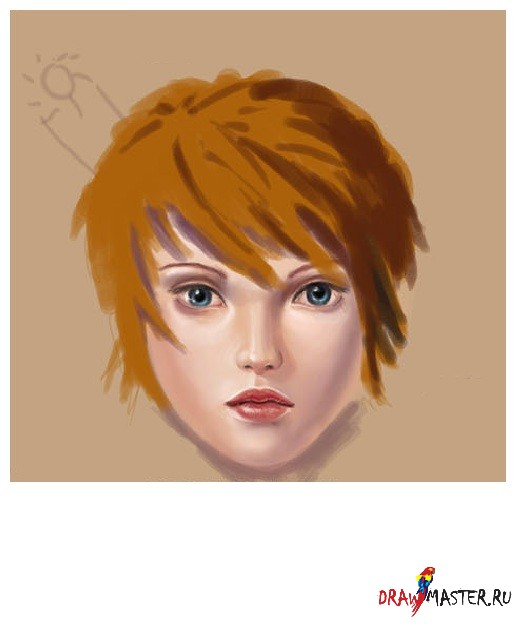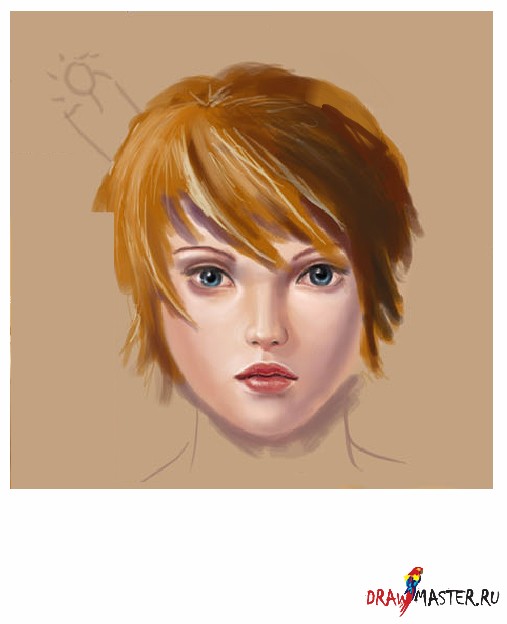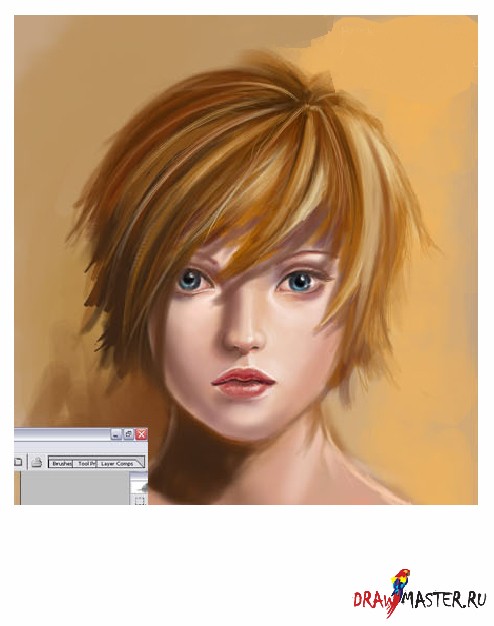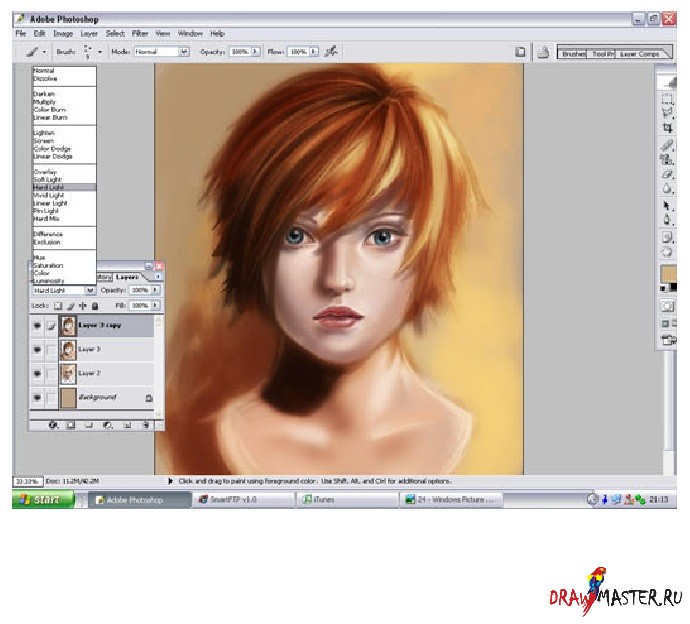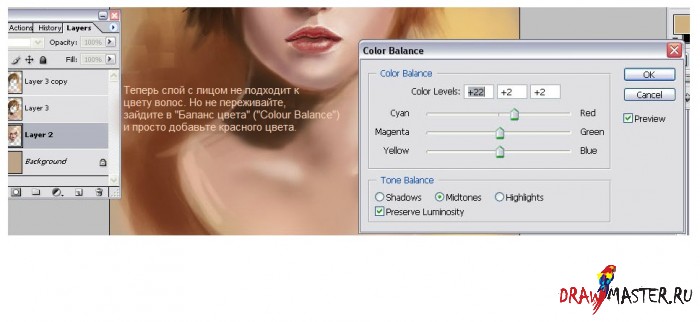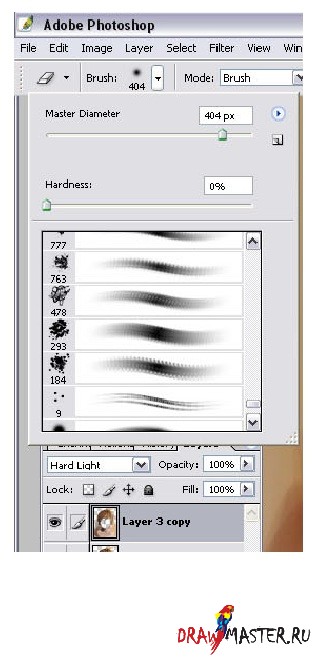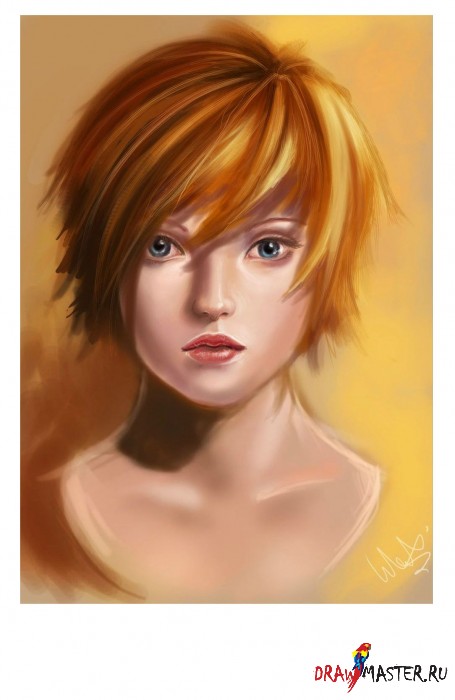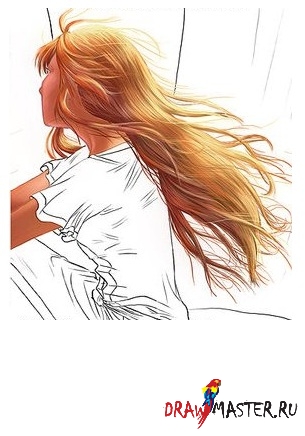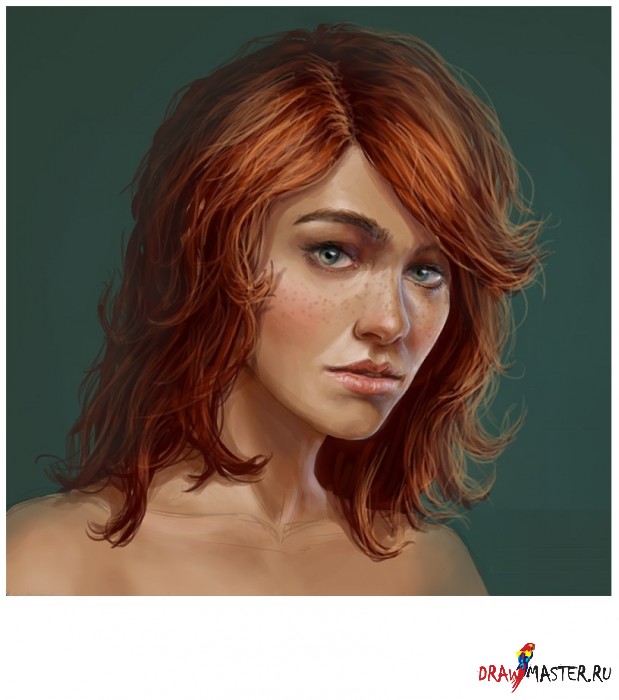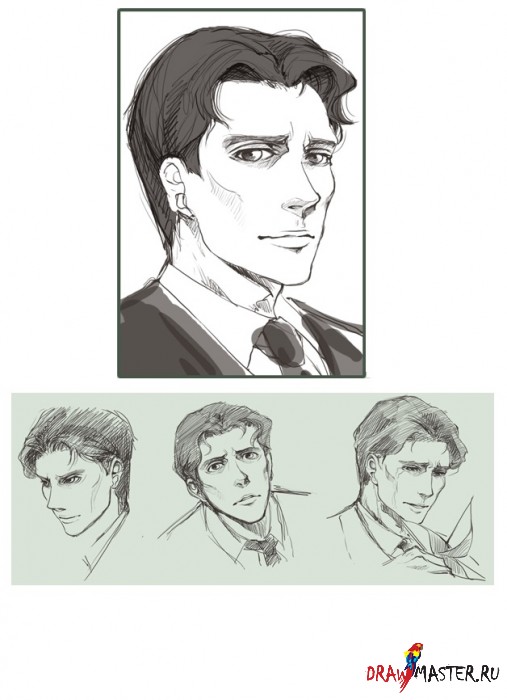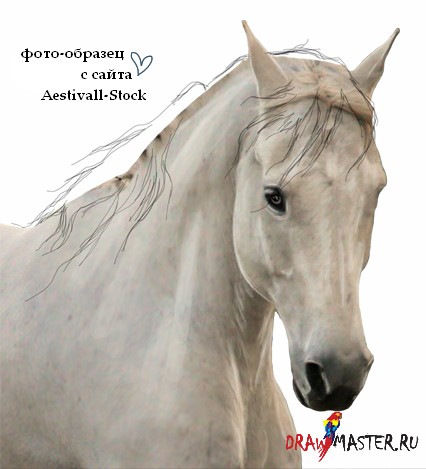Ну что? Приступим к рисованию портрета в фотошопе?
ШАГ 1
Начните с чистого холста с разрешением 300 dpi и бежевым фоном как показано на рисунке:
ШАГ 2
Сделайте грубый набросок овальной формы лица и нарисуйте крест на нем, который поможет правильно нарисовать черты лица
ШАГ 3
Нарисуйте черты лица; и помните, что у людей есть такая часть тела как лоб :)
ШАГ 4
Обведите контур лица...
ШАГ 5
Переверните холст для того, чтобы убедиться в том, что лицо нарисовано симметрично...
Нажмите на картинку, чтобы посмотреть изображение в полном размере и 100% качестве.
ШАГ 6
И мое лицо - несимметрично! хаха, я никогда не смогу нарисовать его правильно
ШАГ 7
Ну и почему вы бездельничаете? Не сидите сложа руки, исправляйте!
ШАГ 8
Используйте кисть большого диаметра и со средней степенью жесткости, а также выберите подходящий цвет кожи...
ШАГ 9
Обратите внимание на то, что я создала НОВЫЙ СЛОЙ для раскрашивания. Рисуйте на этом слое. Выберите источник света, в моем случае свет падает из правого верхнего угла.
ШАГ 10
Нанесите тени, но не стоит забывать о контуре лица и о том, что оно выпуклое.
ШАГ 11
По такому же принципу нанесите блики. Я знаю, что на этом этапе лицо выглядит пугающе... не волнуйтесь!
ШАГ 12
Начните раскрашивать черты лица. Если вы не знаете как - посмотрите мой урок по рисованию глаз.
ШАГ 13
ШАГ 14
Та-да!
ШАГ 15
Теперь снова переверните холст, делайте это как можно чаще для того, чтобы рисунок был симметричен. Трудно увидеть ошибки в рисунке, если вы смотрите на него слишком долго.
ШАГ 16
Для теней используйте голубоватый оттенок, он идеально подходит к оранжево-красной коже и немного оттеняет цвет.
ШАГ 17
Видите?
ШАГ 18
Затем я добавила более заметные блики. Покажите в рисунке насколько кожа красивая, гладкая и светоотражающая.
ШАГ 19
Еще немного поработаем над губами... носом и глазами.
ШАГ 20-21
Выберите Аэрограф (Airbrush) с бооооольшим диаметром и низкой плотностью для того, чтобы сгладить переходы на лице (я этого не делаю, так как рисую очень быстро).Создайте новый слой и назовите его "Волосы" или что-то в этом роде.
Нажмите на картинку, чтобы посмотреть изображение в полном размере и 100% качестве.
ШАГ 22
Теперь волосы! Ууу, это ведь так весело. Проблема в том, что я не умею рисовать волосы, но я все равно попробую. Для симметрии в рисунке используйте тот же источник света. Нарисуйте основной цвет лица. Так как я рисую себя в осеннем настроении, то я использую красновато-коричневый и оранжевый цвета.
ШАГ 23
Начните штриховку бликов и теней; этот процесс очень трудоемкий и вы можете испортить рисунок, если не знаете что делаете. Представьте себе волосы не в качестве отдельных прядей, а в качестве пучка волос.Подсказка: используйте кисточку, которая рисует точками или штрихами, это поможет визуально разделить волосы на пряди.
ШАГ 24-26
На этом рисунке я придала фону текстурность и прорисовала тело; просто потому, что незавершенность этих участков рисунка раздражала меня. Подсказка: рисуйте фон на том же слое, на котором рисуете лицо.
Волосы отбрасывают тень на лицо также как и любые другие непрозрачные объекты. Если вы забудете об этом, то ваш рисунок не будет выглядеть естественно.
Продолжайте выделять пряди (напоминает рекламу компании Л'ореаль).
ШАГ 27
Пришлось немного схитрить... Я скопировала слой с волосами и применила Размытие по Гауссу (Gaussian Blur). Потом наложила этот слой на предыдущий и выбрала режим слоя Жесткий Свет (Hard Light). Теперь тени и блики выделены. Ура! *радуюсь*
ШАГ 28
Нажмите на картинку, чтобы посмотреть изображение в полном размере и 100% качестве.
ШАГ 29
Используйте Ластик с низкой плотностью для того, чтобы убрать ненужное со второго слоя с волосами, так как волосы могут выглядеть слишком неестественно. Но вам решать делать это или нет.
ШАГ 30
Добавьте свою подпись и рамку. Нами нарисованный портрет готов :)
^_^ хорошо, теперь можете довести рисунок до совершенства, я же иду спать....zzzzz
Нажмите на картинку, чтобы посмотреть изображение в полном размере и 100% качестве.
Автор: Wen-Xi Chen (Вен-Кси Чен), Китайская Народная РеспубликаЛокализация урока для вас подготовлена командой сайта: http://www.DrawMaster.ru